Máy tính bị liệt bàn phím là hiện tượng gì? Cách khắc phục hiệu quả
Máy tính bị liệt bàn phím là một hiện tượng khá phổ biến và khiến nhiều người lo lắng. Tuy nhiên, có rất nhiều nguyên nhân gây ra tình trạng này trên máy tính văn phòng và các loại máy tính khác, trong đó có những nguyên nhân có thể sửa một cách nhanh chóng mà chúng ta không cần phải mang tới các trung tâm sửa laptop. Vậy hãy cùng theo dõi bài viết dưới đây để cập nhật những cách sửa bàn phím laptop bị liệt/ máy tính bị liệt một cách nhanh chóng nhé!
Máy tính bị liệt bàn phím là hiện tượng gì?
Máy tính bị liệt bàn phím là hiện tượng phổ biến mà rất nhiều người trong quá trình sử dụng máy tính đã gặp phải. Lỗi này gây ra rất nhiều điểm bất lợi trong quá trình làm việc, gây ảnh hưởng nghiêm trọng đến hiệu quả làm việc. Do đó, nhiều người khi không hiểu biết quá nhiều về công nghệ sẽ có tâm lý bàn phím đã bị hỏng và cần phải thay mới.
Tuy nhiên, tình trạng máy tính bị liệt bàn phím này xảy ra do rất nhiều nguyên nhân, có nguyên nhân về phần mềm và nguyên nhân về phần cứng. Trong đó, những nguyên nhân về phần mềm và cài đặt thường là những nguyên nhân khá đơn giản mà chúng ta có thể khắc phục nhanh chóng theo những cách dưới đây.
Tổng hợp cách khắc phục máy tính bị liệt bàn phím
Máy tính bị liệt bàn phím có rất nhiều nguyên nhân gây ra, do đó, dưới đây sẽ tổng hợp cách khắc phục theo từng nguyên nhân:
Máy tính bị liệt bàn phím do xung đột phần mềm Driver
Công nghệ là luôn đổi mới vì vậy yêu cầu máy tính luôn phải cập nhật phiên bản hệ điều hành mới để có thể hoàn thiện hơn về công nghệ. Nhưng nhiều khi chúng ta cập nhật hệ điều hành nhưng lại quên cập nhật Driver bàn phím gây ra tình trạng xung đột phần mềm khiến cho bàn phím gõ không hiện ký tự.
Để khắc phục tình trạng này bạn cần thực hiện các bước sau:
Bước 1: Chuột phải vào biểu tượng Windows và chọn Device Manager
Bước 2: Tìm đến mục Keyboards, nhấp chuột vào mũi tên bên trái, có các mục nhỏ hiện ra thì chuột phải vào HID Keyboards Device và chọn Update
Bước 3: Tiếp tục chọn “Search automatically for driver”, sau đó hệ thống sẽ tự động cập nhật Driver
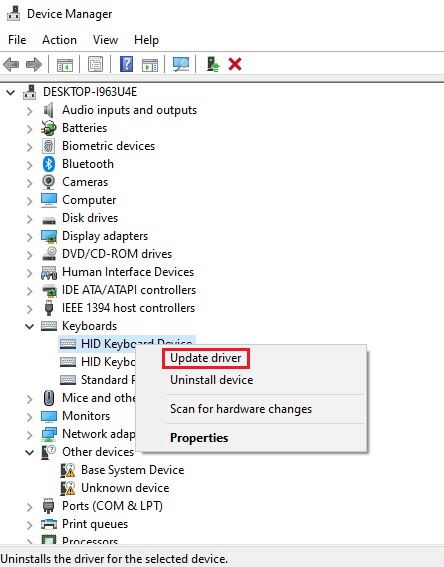
Máy tính bị liệt bàn phím do bàn phím bị khóa chức năng
Đôi lúc trong quá trình làm việc do vô ý bạn đã kích hoạt chế độ “Make the keyboard easier to use” khiến cho bàn phím bị khóa chức năng gây ra hiện tượng bàn phím không gõ được. Để khắc phục tình trạng này bạn cần thực hiện theo các bước sau:
Bước 1: Chuột phải vào biểu tượng Windows và chọn “Settings”
Bước 2: Tại mục Settings chọn Ease of Access
Bước 3: Vào “Keyboard”, trong mục “Use Filter Keys” tại dòng “Ignore brief or repeated keystrokes and change keyboard repeat rates” chuyển sang chế độ ON và bỏ dấu tích tại ô “Show the Filter Keys icon on the taskbar”
Bước 4: Khởi động lại máy và thử lại
Máy tính bị liệt bàn phím số
Đây là hiện tượng bàn phím máy tính bị liệt một số nút thường xảy ra trên các máy tính có bàn phím fullsize hoặc bàn phím rời, khiến cho trong quá trình sử dụng chúng ta vô ý tắt nút Numlock hoặc Num Ik khóa chức năng có bàn phím số.
Với lỗi máy tính bị liệt bàn phím này cách khắc phục vô cùng đơn giản, đó là bạn chỉ cần nhấn lại phím Numlock và Num Ik một lần nữa để kích hoạt lại chức năng bàn phím số và thử lại là được.
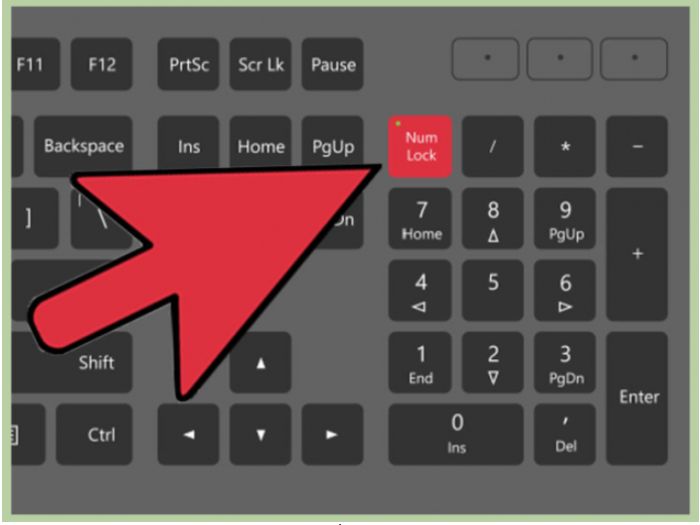
Cài đặt lại bàn phím để khắc phục tình trạng máy tính bị liệt bàn phím
Nếu sau khi đã thử tất cả các cách trên để khắc phục các lỗi về phần mềm đều không được thì bạn có thể thử cài đặt lại bàn phím để khắc phục theo những bước sau:
Bước 1: Chuột phải vào biểu tượng Windows và chọn Device Manager
Bước 2: Tìm đến mục Keyboard, nhấp vào biểu tượng mũi tên bên trái chữ Keyboard sau đó nhấp chuột phải và gỡ cài đặt mọi chức năng có nội dung “HID Keyboard Device” bằng cách chọn “Uninstall”
Bước 3: Sau khi đã uninstall xong khởi động lại máy tính và thử lại
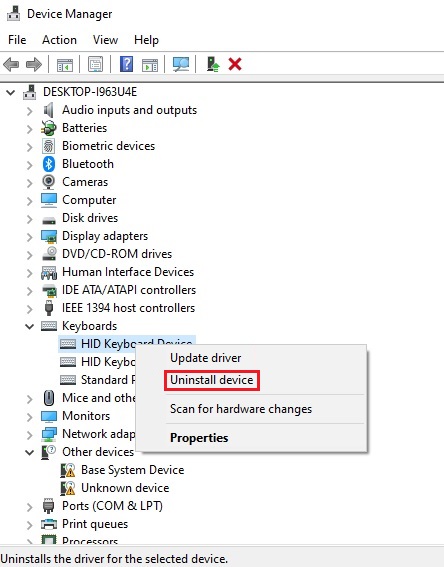
Ngoài những nguyên nhân về phần mềm thì vẫn có những nguyên nhân về phần cứng. Tuy nhiên những lỗi về phần cứng đòi hỏi sự hiểu biết về kỹ thuật do đó nếu gặp những lỗi về phần cứng thì bạn nên mang tới các trung tâm sửa chữa để được tư vấn.
Trên đây là cách khắc phục máy tính bị liệt bàn phím, hy vọng bài viết đã cung cấp cho bạn những thông tin thực sự hữu ích.
Bệnh viện Công nghệ 88 - Đơn vị sửa chữa uy tín Hà Nội
Cẩn Thận - Tận Tâm - Chuyên Nghiệp
***
Website: http://benhviencongnghe88.vn/
Địa chỉ:
Trung tâm bảo hành 1
40 Trần Đại Nghĩa - Hai Bà Trưng - Hà Nội (024.7106.9999 số máy lẻ 310)
Trung tâm bảo hành 2
164 Nguyễn Xiển - Thanh Xuân - Hà Nội (024.7106.9999 số máy lẻ 311)
Trung tâm bảo hành 3
135 Chùa Láng - Đống Đa - Hà Nội (024.7106.9999 số máy lẻ 312)
Trung tâm bảo hành 4
106 Hồ Tùng Mậu - Cầu Giấy - Hà Nội (024.7106.9999 số máy lẻ 313)
Trung tâm bảo hành 5
63 Nguyễn Thiện Thuật - Quận 3 - TP HCM (024.7106.9999 số máy lẻ 225)
Trung tâm bảo hành 6
817A Kha Vạn Cân, P. Linh Tây, Q. Thủ Đức (024.7106.9999 số máy lẻ 410)
- List màn hình 24 inch giá rẻ, chất lượng cao đáng mua
- Địa chỉ bán màn hình máy tính giá rẻ và chất lượng bạn không nên bỏ qua
- Lỗi loa máy tính bị gạch chéo win 10 sửa như thế nào?
- Bàn phím Sony Vaio thay ở đâu giá tốt nhất?
- Có phải tất cả laptop không có đèn bàn phím? Cách kiểm tra
- Thay bàn phím laptop ở đâu giá tốt, chất lượng nhất Hà Nội?
- Tổng hợp các lỗi phím laptop bị hỏng, bị liệt, bị loạn và cách khắc phục nhanh nhất
- Có phải tất cả laptop HP không có đèn bàn phím? Cách kiểm tra
- Thay bàn phím Dell cần lưu ý gì?
- Giá bàn phím laptop có đắt không?
Bài viết liên quan
-
 Sửa lỗi bàn phím laptop win 10 hiệu quả nhất
11-09-2022, 12:58 am
Sửa lỗi bàn phím laptop win 10 hiệu quả nhất
11-09-2022, 12:58 am
-
 Sửa lỗi không nhận bàn phím win 10
11-09-2022, 12:06 am
Sửa lỗi không nhận bàn phím win 10
11-09-2022, 12:06 am
-
 Lỗi phím Space trên laptop phải làm sao?
10-09-2022, 11:50 pm
Lỗi phím Space trên laptop phải làm sao?
10-09-2022, 11:50 pm
-
 Dụng cụ vệ sinh bàn phím laptop
10-09-2022, 11:19 pm
Dụng cụ vệ sinh bàn phím laptop
10-09-2022, 11:19 pm
-
 Laptop Asus Vivobook có đèn bàn phím không?
10-09-2022, 10:37 am
Laptop Asus Vivobook có đèn bàn phím không?
10-09-2022, 10:37 am
-
 Tổng hợp cách sửa bàn phím bị khóa không gõ được
06-09-2022, 9:03 am
Tổng hợp cách sửa bàn phím bị khóa không gõ được
06-09-2022, 9:03 am
-
 Cách sửa bàn phím laptop bị liệt 1 số nút nhanh chóng và đơn giản nhất
06-09-2022, 8:50 am
Cách sửa bàn phím laptop bị liệt 1 số nút nhanh chóng và đơn giản nhất
06-09-2022, 8:50 am
-
 Bàn phím lúc gõ được lúc không là hiện tượng gì? Cách khắc phục
29-08-2022, 2:12 pm
Bàn phím lúc gõ được lúc không là hiện tượng gì? Cách khắc phục
29-08-2022, 2:12 pm
-
 Kẹt phím laptop - Nguyên nhân và cách khắc phục
29-08-2022, 2:01 pm
Kẹt phím laptop - Nguyên nhân và cách khắc phục
29-08-2022, 2:01 pm
-
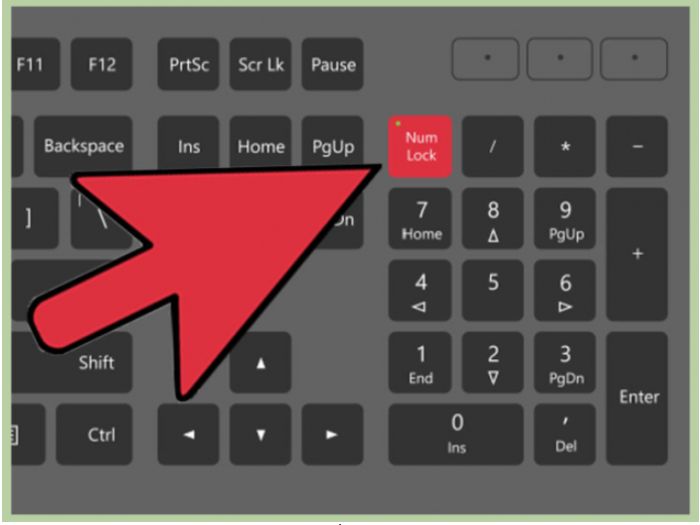 Không gõ được bàn phím laptop - Nguyên nhân và cách khắc phục
29-08-2022, 1:47 pm
Không gõ được bàn phím laptop - Nguyên nhân và cách khắc phục
29-08-2022, 1:47 pm




